เชื่อมต่อเครื่องซักผ้า Wi-Fi ผ่าน SmartThings [iPhone & ยี่ห้ออื่น] * ลูกค้าต้องมี Samsung Account ก่อน* Model : WW10N64FRPW/ST | WD10N64FR2X/ST **หากเชื่อมต่อตามขั้นตอนไม่ได้ ให้ลองเปลี่ยนจากต่อกับเร้าเตอร์ มาเป็นการแชร์ Hot Spot จากมือถือและเชื่อมต่อใหม่ (ต้องมีมือถือ 2 เครื่อง) เงื่อนไขของการเชื่อมต่อ app 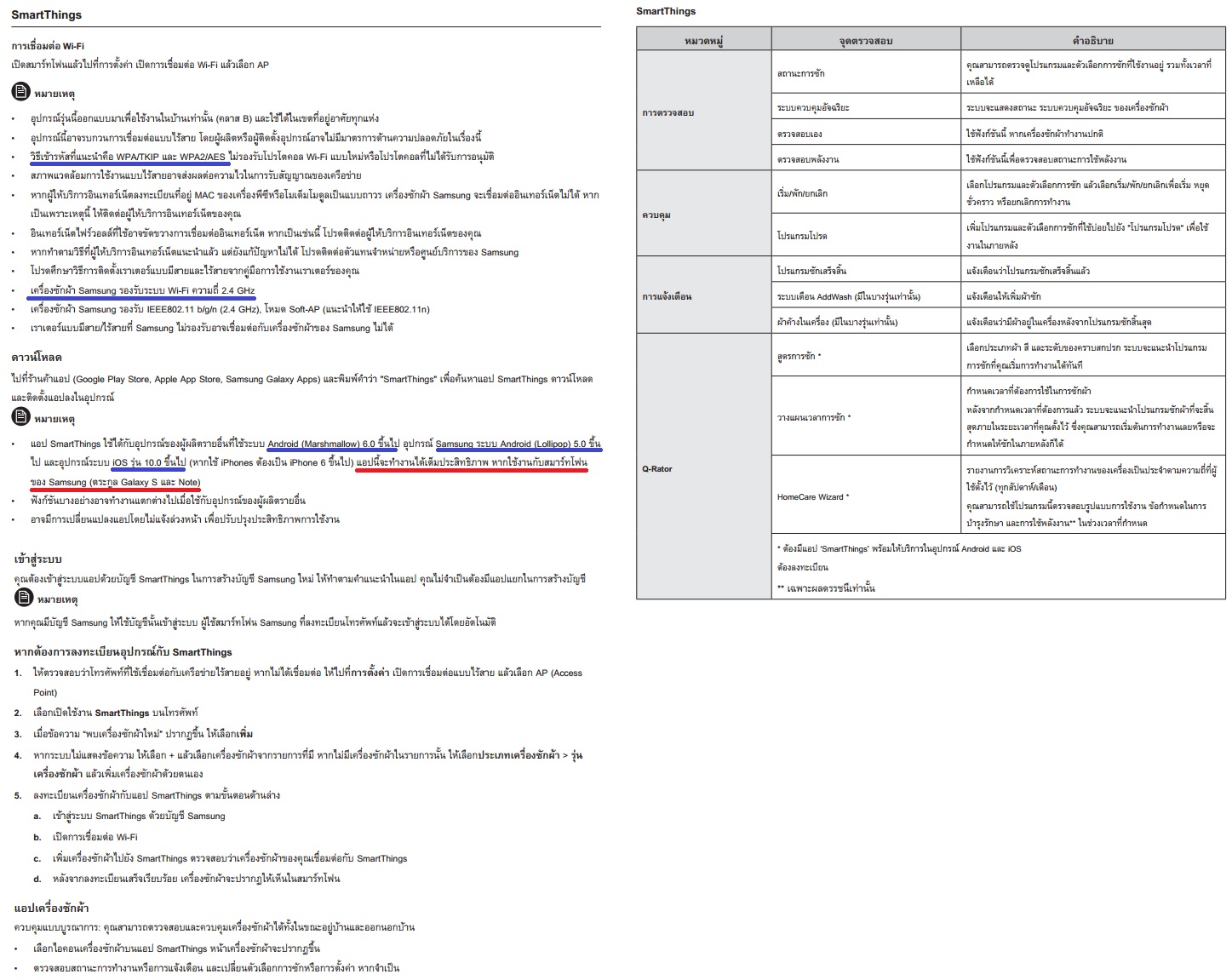
1. ดาวน์โหลดและติดตั้ง แอพ SmartThings 2. ให้นำมือถือต่อกับ WiFi ที่บ้านของลูกค้าก่อนจากนั้นเปิดแอพ SmartThings กด "เข้าสู่ระบบ" 3. กรอก Samsung Account และเข้าสู่ระบบ 4. กด + ที่ด้านบน แล้วเลือก "เพิ่มอุปกรณ์" 5. เลือกอุปกรณ์ที่ต้องการเชื่อมต่อ ในที่นี้ให้เลือกเครื่องซักผ้า 6. เข้าสู่หน้าเริ่มต้นการใช้งาน กด "เริ่ม" 7. เลือกตำแหน่งเครื่องซักผ้า ยังไม่ต้องเลือกให้กด "ถัดไป" ก่อน 8. เลือกห้องยังไม่ต้องเลือกให้กด "ถัดไป" ก่อน 9. หน้าจอเตือนให้เปิด AP (Access Point) กดปุ่ม Smart Control ค้างไว้จนว่าที่เครื่องซักผ้าจะขึ้น AP จากนั้นกด "ถัดไป" 10. หน้าการเชื่อมต่อ Wi-Fi ให้เข้าไปที่การตั้งค่า (รูปเฟือง) ที่ iPhone 11. เชื่อมต่อเครื่องซักผ้า [washer] Samsung ใส่รหัสผ่าน 1111122222 แล้วกด "เข้าร่วม" 12. กลับมาที่หน้าจอเดิม แล้วรอดำเนินการ 13. จากนั้นให้ใส่รหัสผ่านของเร้าเตอร์ที่เชื่อมต่ออยู่ และกด "ถัดไป" 14. รอกระบวนการเชื่อมต่อจนเสร็จเรียบร้อย แล้วกด "เสร็จสิ้น" # เมื่อเครื่องซักผ้าเชื่อมต่อแล้วจะแสดงสัญลักษณ์ WiFi หากต้องการเปิดใช้งานผ่านมือถือ ให้กดที่ Smart Control ให้ไฟสว่างขึ้นมา (กด 1 ครั้ง) 15. เมื่อเปิด Smart Control ที่เครื่องซักผ้าแล้ว ก็จะสามารถเข้าใช้งานเครื่องซักผ้าผ่านมือถือได้ 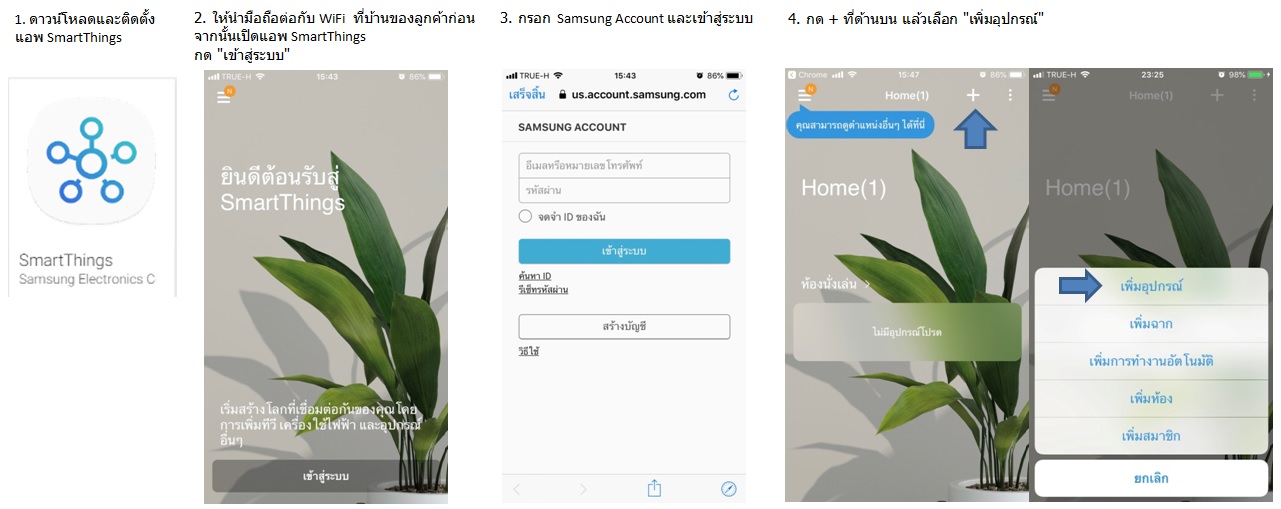 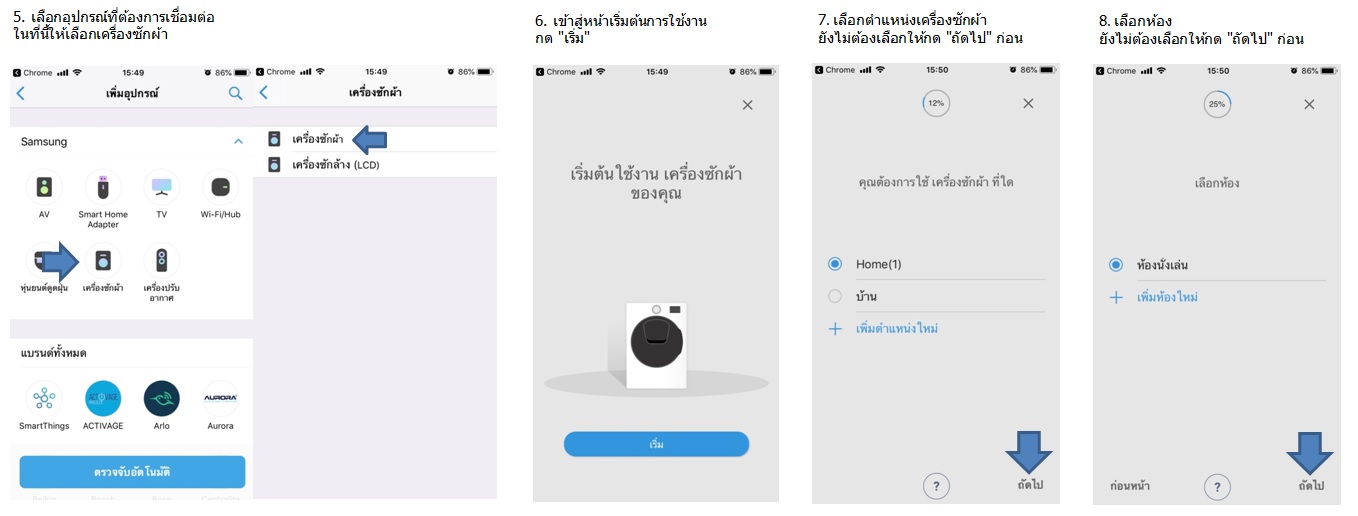 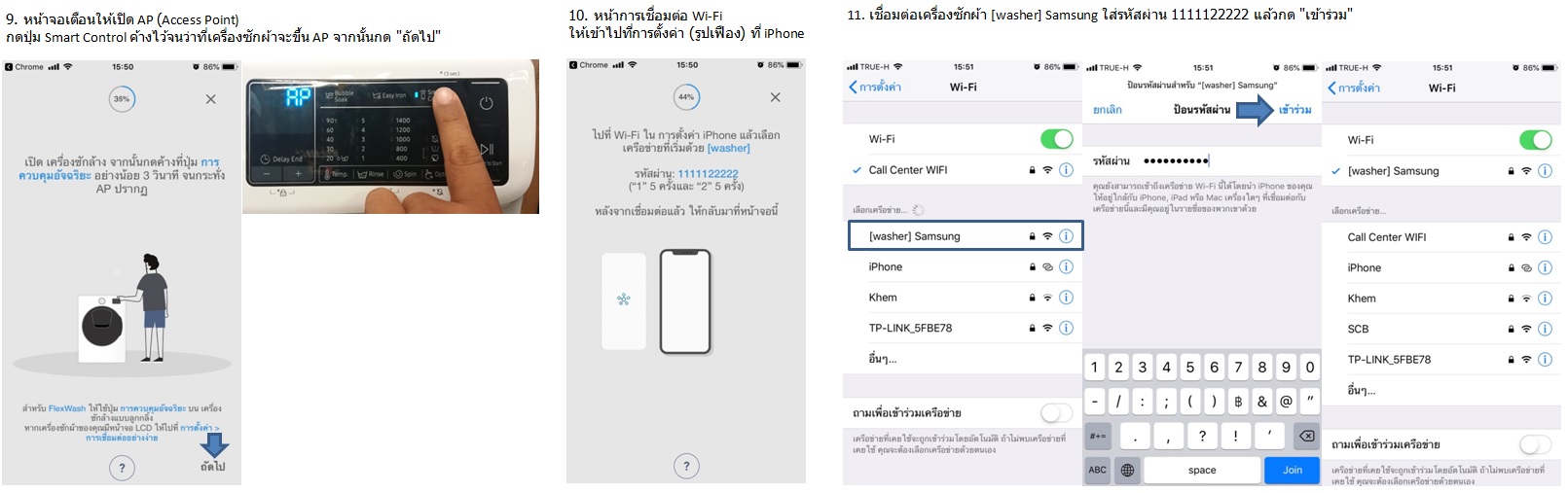 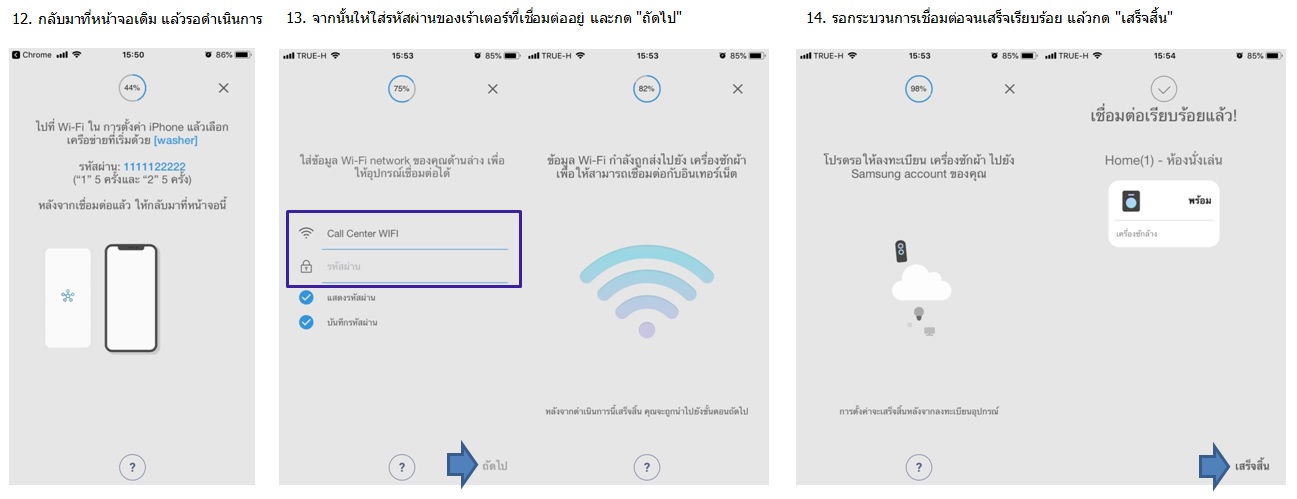 .jpg) การเพิ่มสมาชิก : แนะนำให้ใช้วิธีการเพิ่มสมาชิก โดยใช้เครื่องหลักที่เชื่อมต่อเป็นคนเชิญ เพราะหากนำเครื่องอื่นไปต่อใหม่ จะลบผู้ใช้งานเดิมที่เคยเชื่อมต่อไว้ออกจากเครื่อง และจะทำให้ผู้ใช้งานเดิมใช้งานเครื่องไม่ได้ วิธีการเพิ่มสมาชิก *สมาชิกที่จะใช้ต้องโหลด app มาด้วย 1. ที่หน้าจอหลัก ให้กดที่เมนูด้านบน 2. เลือก "สมาชิก" 3. เลือก "เพิ่มสมาชิก" 4. เลือกวิธีที่ต้องการ เชิญด้วย QR Code ผู้ที่ได้รับการเชิญ ให้กดที่ "รับคำเชิญ (QR Code)" เชิญด้วย Samsung Account ให้กรอกเมล์ของผู้ที่ต้องการเชิญ 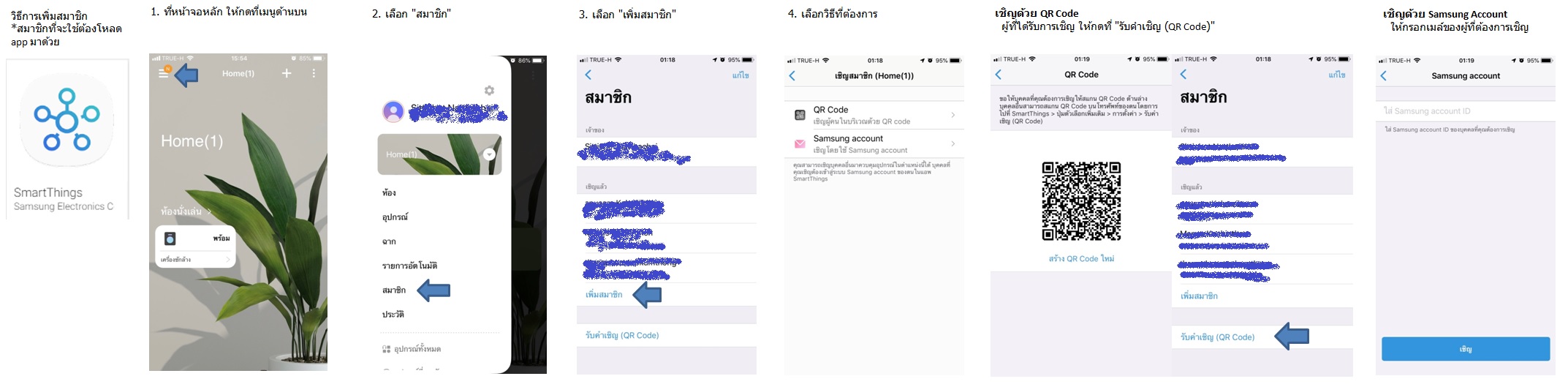
> > > |
